この記事で扱っていること
- しきい値を超えたことを強調する方法
を紹介しています。
注意:すべてのエラーを確認しているわけではないので、記事の内容を実装する際には自己責任でお願いします。また、エラー配線は適当な部分があるので適宜修正してください。
LabVIEWにはブールの表示器であるLED表示器があり、何か測定値などの数値データがあらかじめ決めたしきい値を超えることでそのLED表示器を光らせる(TRUEを入力する)ことでユーザーにしきい値を超えたことを知らせることができます。
ただ、単にLEDを光らせるだけではつまらないと思うかもしれません。
見せ方の問題なので答えがあるわけではないのですが、ここではしきい値を超えたことを知らせる方法として
- 表示器を震わせる
- 表示器のラベルを点滅させる
- 表示器の色を変更する
といった方法を紹介します。
どんな結果になるか
それぞれの機能ごとに紹介します。
表示器を震わせる場合、例えば横に表示器をシャカシャカ振ったような振るわせ方があります。プログラムの書き方次第で振るわせ方は変わりますが、あまりに凝った震わせ方にするのも煩わしいので簡単な作りとしています。
どうしても静止画だと動いている様子が見づらいですが、下の図で赤の点線で引いた補助線から、数値表示器がわずかに動いていることが確認できるかと思います。こうしたわずかな動きを上下左右につけることで、震えているように見せることができます。
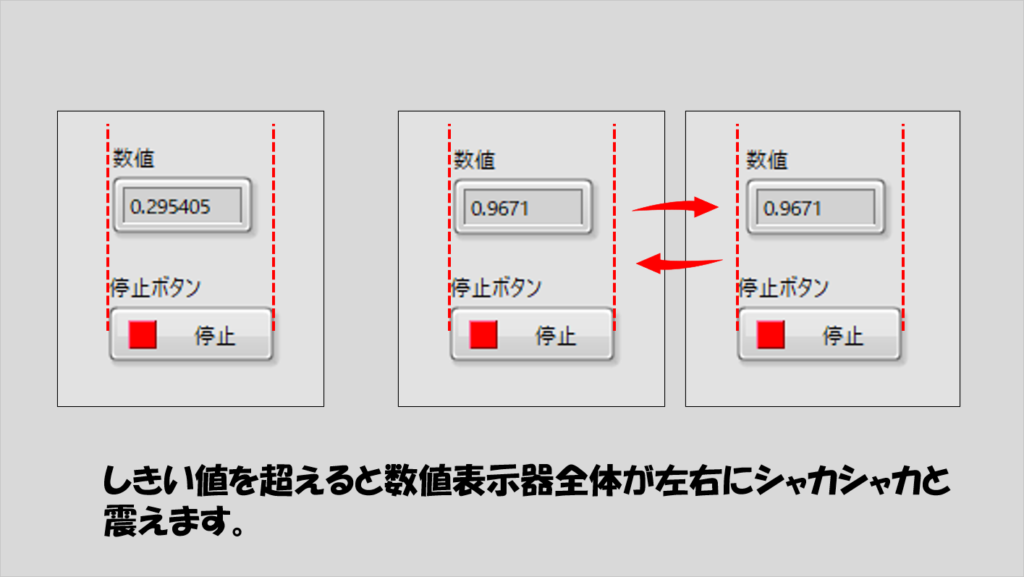
表示器のラベルを点滅させるのは、ラベルの色を瞬時に変更するだけでできます。
元々の色が黒だったとして、黒と赤で交互に点滅しているように表示させます。
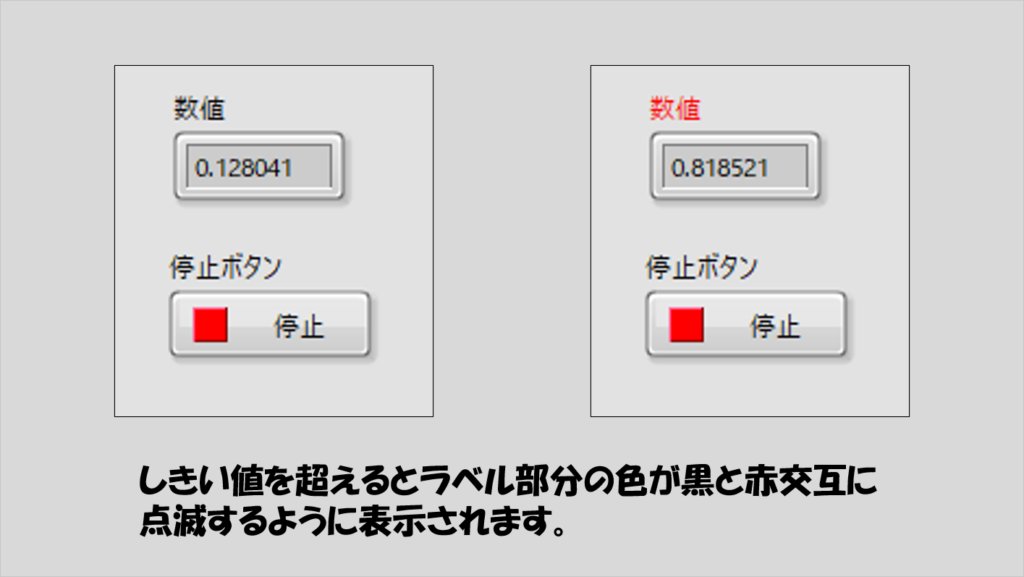
表示器の色を変更するのは、上記のラベルの色を変更するのと似たような操作にはなりますが、特にタンク表示器など色がわかりやすいものを使用するのが便利です。
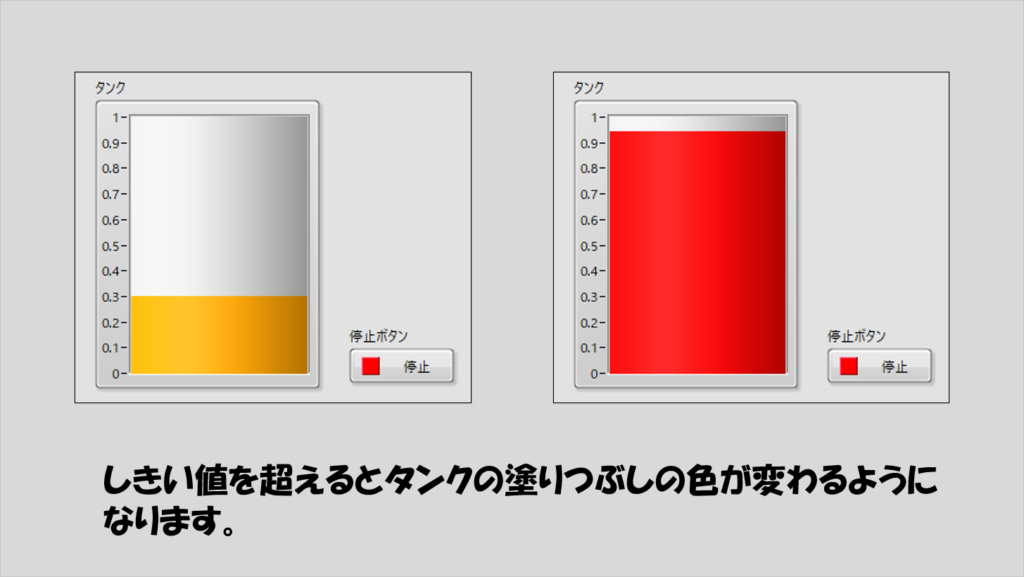
プログラムの構造
それぞれの機能を構成するためのブロックダイアグラムを紹介していきます。
まずは表示器を震わせるものです。既に上で書いたように、凝ったデザインとすると見た目にもうるさくまたプログラムも複雑になってしまうことに注意する必要があります。
プロパティとしては数値表示器の位置プロパティの変更となります。
Forループの回数を変えることで震える幅を変更できたりします。インタリーブ1D配列を使用して左右、あるいは上下に交互に揺れる状態を作り出しています。
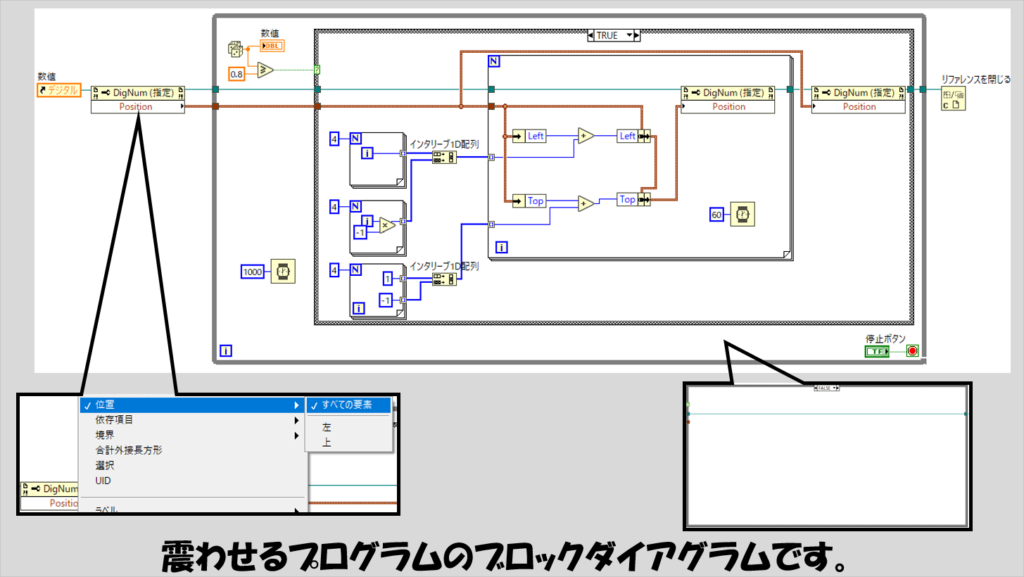
ラベルを点滅させるプログラムはラベルの色を指定するだけでできてしまいます。
プロパティは数値表示器のラベルの中にあるテキストカラープロパティの変更になります。
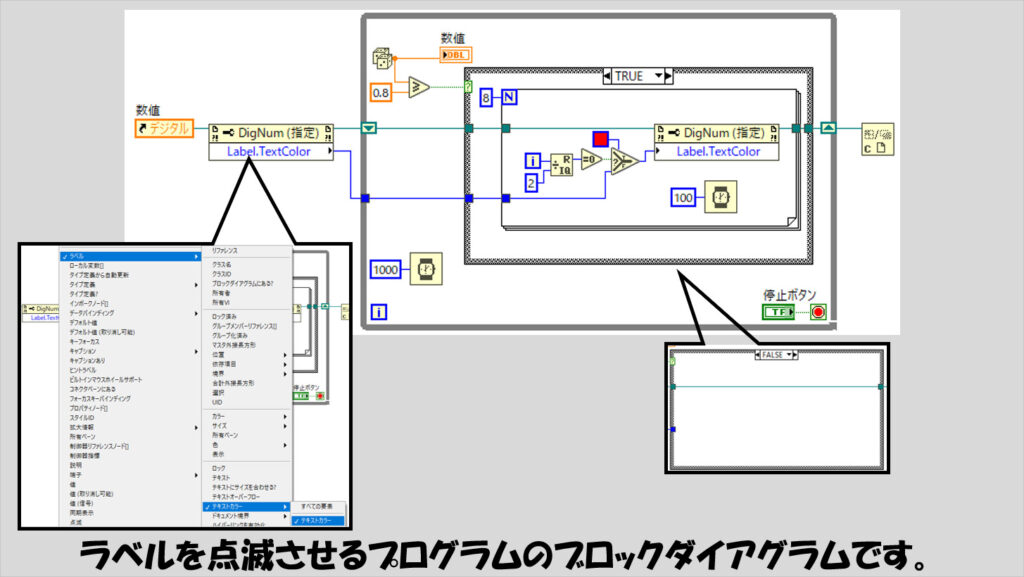
表示器の色を変更するのも同様ですね。プロパティノードを使用して色を変更できるようにしています。
タンク表示器の塗りつぶしカラープロパティを変更しています。
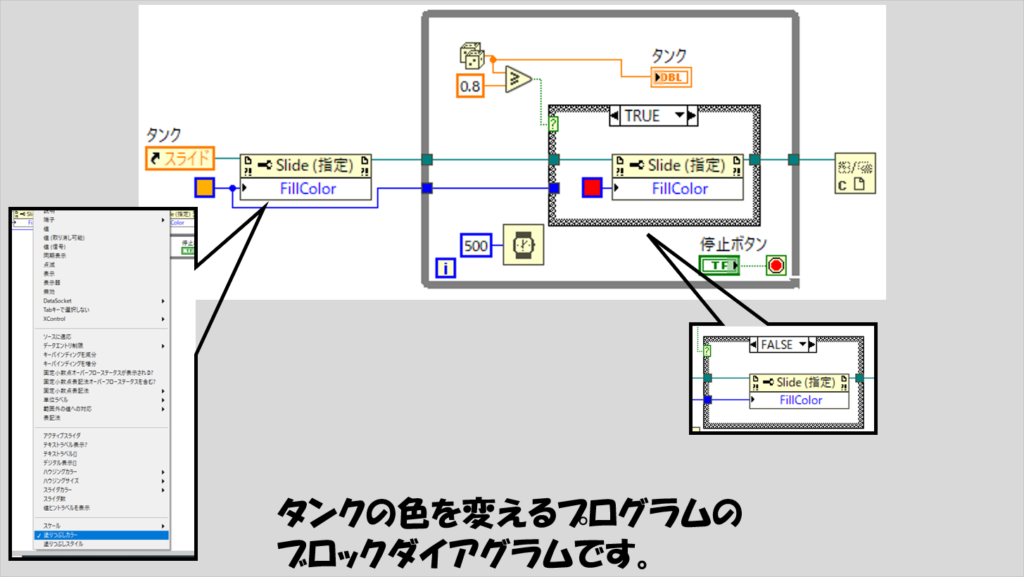
一度しきい値を超えたらずっと色の変更を適用する場合
上で紹介した3つの方法のうち、一番最後の、表示器の色を変更するプログラムについて、一度しきい値を超えたらもう後はしきい値を下回っても色の変更が適用され続けるというプログラムを書くことができます。
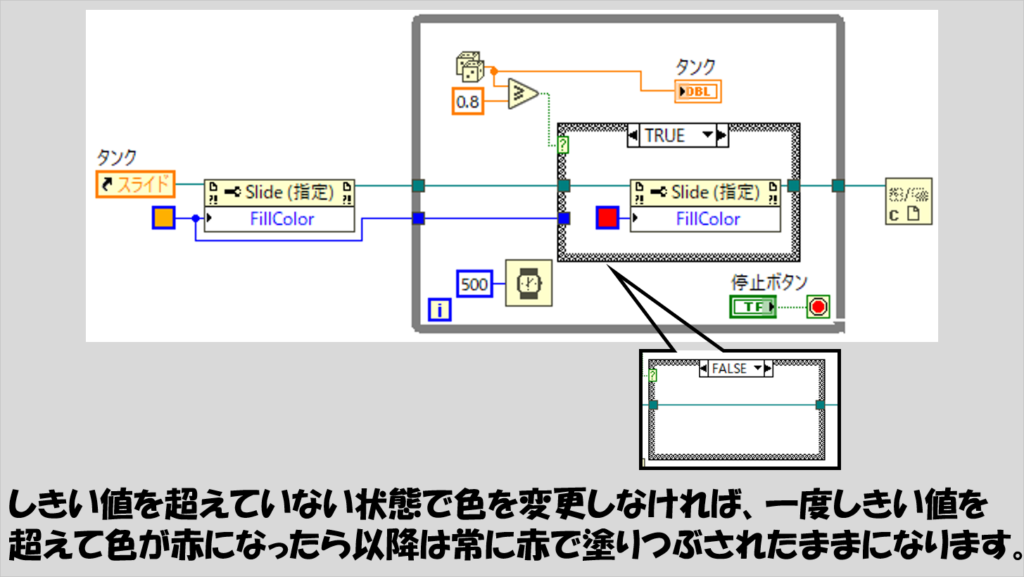
この記事では、数値データがしきい値を超えた場合にユーザに知らせるための方法を3つ紹介しました。
もちろん、このような方法は行わずにブールのLED表示器だけでしきい値を超えたかどうか表示する方法でも問題ないのですが、何か警告的な意味合いでしきい値を設けている場合には、よりはっきりユーザーにそのことを知らせるための方法として単なるLED表示器の使用以外に実装するアイデアとして参考になればうれしいです。
ここまで読んでいただきありがとうございました。
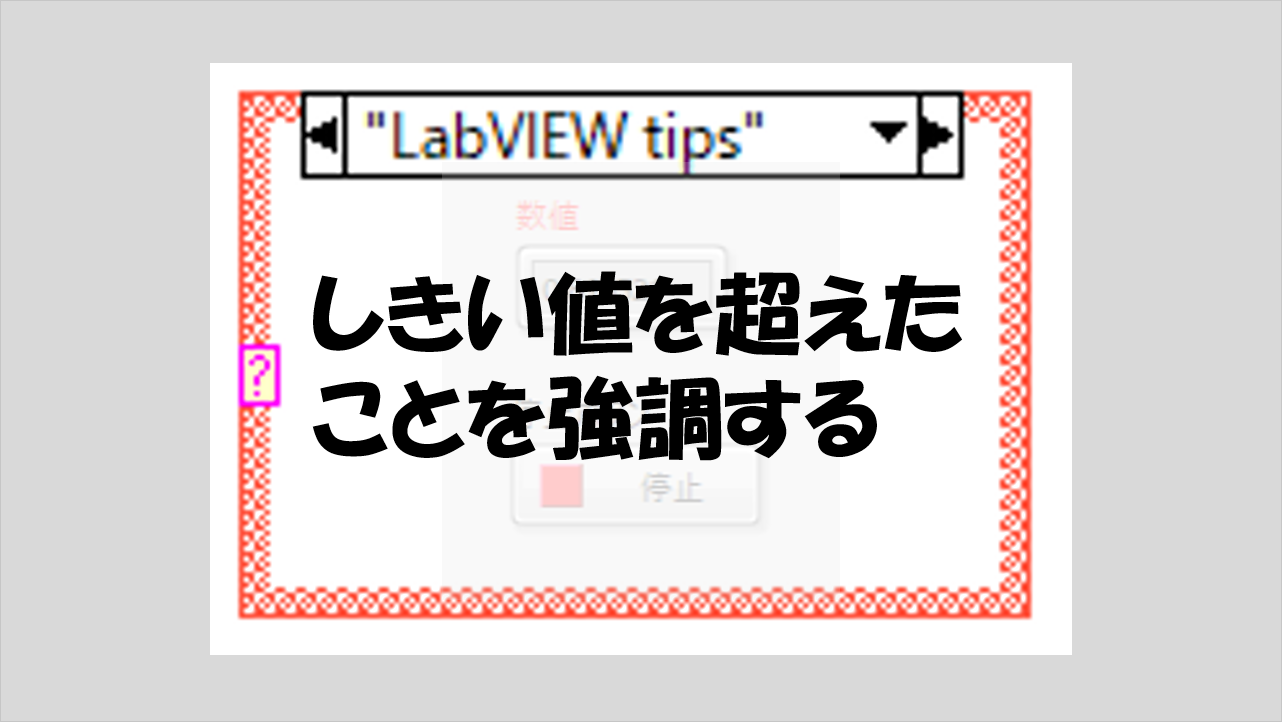
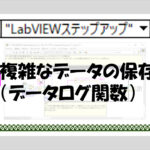

コメント